Hiện tượng iPhone 6 Plus bị reset liên tục không phải là lỗi của riêng iPhone 6 Plus. Khi iPhone 6 Plus xuất hiện lỗi này sẽ khiến người dùng cảm thấy vô cùng lo lắng và hoang mang. Đừng lo lăng, hãy cùng Taochat.vn tìm hiểu một số cách khắc phục lỗi này thông quan bài viết dưới đây nhé!

Mục Lục
Tại sao iPhone 6 plus bị reset liên tục?
- Do PIN trên máy iPhone của bạn đã bị chai, hỏng, hoặc PIN không chính hãng nên làm cho nguồn điện của mấy không ổn định.
- Do bị xung đột phần mềm do các bạn cài đặt quá nhiều ứng dụng trên máy của bạn, hay cũng có thể là do phiên bản iOS mà bạn đang sử dụng quá cũ.
- Do có quá nhiều ứng dụng chạy ngầm bên trong máy cũng.
- Do bị lỗi dây nguồn bên trong máy (Maiinboard của máy hay cũng có thể là do IC nguồn bị lỗi).
- Do bạn đã sử dụng điện thoại quá lâu và các linh kiện đã tới tuổi thọ của nó và làm hư hỏng các phần cứng bên trong máy.
» Tham khảo: Địa chỉ thay màn hình iPhone 6, 6 Plus tại Đà Nẵng
Hướng dẫn cách khắc phục lỗi iPhone 6 Plus bị reset (khởi động) liên tục
Lỗi tự reset máy liên tục đã từng xuất hiện trên các phiên bản iPhone trước đây như: iPhone 4s, 5, 5c, 5s…chạy hệ điều hành iOS 8 hoặc mới hơn. Điều đầu tiên mà chúng tôi có thể nghĩ đến có thể là do lỗi phần mềm và phần cứng không tương thích nhưng điều này thường không mấy khi xảy ra với các thiết bị của Apple.
Tuy nhiên, trong quá trình tìm hiểu chúng tôi có thể đưa ra một số giải pháp giúp các bạn xử lý vấn đề này như sau:
GP1: Bật/ tắt dữ liệu di động
- Giải pháp này nghe khá lạ nhưng chúng tôi thấy rằng có khá nhiều trường hợp có thể fix lỗi chỉ với thao tác dễ dàng như vậy, nên các bạn hoàn toàn có thể thử với trường hợp iPhone 6 Plus bị reset liên tục. Các bạn tiến hành thực hiện như sau: Truy cập vào Settings -> Cellular/ Mobile -> Turn On/ Off Mobile Data.
GP2: Khởi động lại thiết bị iPhone 6 Plus của bạn
- Để khởi động lại iPhone 6 Plus các bạn cần nhấn giữ đồng thời phím Nguồn (Power) + phím Home khoảng 3 giây. Đến khi màn hình xuất hiện logo khởi động hình quả táo thì các bạn hãy thả tay ra khỏi các phím. Vì như vậy là các bạn đã thực hiện thành công việc khởi động lại thiết bị rồi đấy.
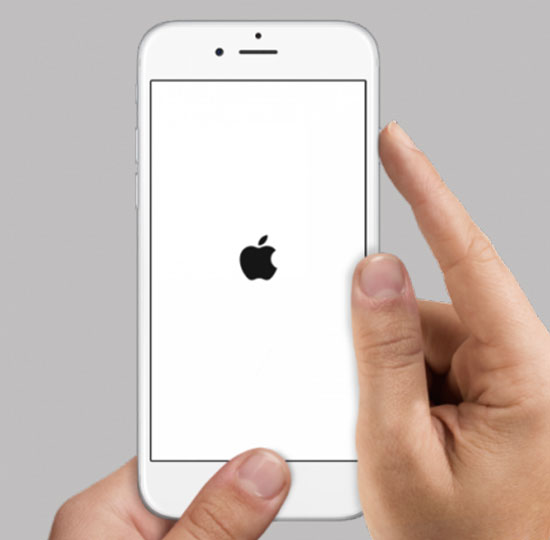
GP3: Reset iPhone 6 Plus
- Các bạn truy cập Settings -> General -> Reset -> Reset All Settings.
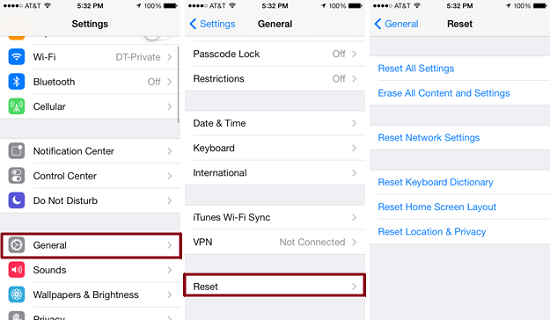
GP4: FIX lỗi ứng dụng
- Đôi khi vấn đề này là do một ứng dụng nào đó mà các bạn cài đặt trên máy bị lỗi hoặc xung đột khiến điện thoại khởi động lại liên tục. Nếu gặp phải trường hợp này các bạn làm như sau: Tìm và xóa ngay các ứng dụng lỗi có trên máy, sau đó khởi động lại máy.
GP5: Khôi phục từ một bản sao lưu cũ
- Bạn kết nối iPhone 6 Plus với iTunes trên máy của bạn sau đó khôi phục lại từ một bản sao lưu cũ. Nếu may mắn thì cách này có thể giúp bạn khắc phục nhanh vấn đề.
GP6: Restore iPhone 6 Plus
Các bạn thực hiện như sau:
- Bước 1: Đầu tiên bạn cần sử dụng sợi cáp USB để kết nối iPhone của bạn với máy tính đã được chạy phần mềm iTunes.
- Bước 2: Bạn cần phải sao lưu lại các dữ liệu quan trọng trong điện thoại của bạn trước khi tiến hành Restore vì quá trình này sẽ làm mất toàn bộ dữ liệu bên trong máy của bạn. Để thực việc sao lưu bạn hãy bấm vào nút Back Up Now trên iTunes.
Bước 3: Sau khi đã back up lại dữ liệu của điện thoại bạn hãy bấm vào Restore iPhone để iTunes tự động tải về bản firmware mới nhất từ Apple. Trường hợp bạn không muốn sử dụng bản firmware mới nhất thì bạn hãy giữ phím Shift + Restore iPhone để lựa chọn bản firmware mà bạn muốn sử dụng.
Bước 4: Khi bạn thấy hộp thoại hiện ra bạn hãy bấm vào nút Restore để tiến hành restore. Sau đó bạn hãy bấm Next và Agree để đồng ý ở 2 hộp thoại tiếp theo.
Bước 5: Sau khi quá trình restore hoàn tất bạn sẽ nhận được thông báo yêu cầu khởi động lại thiết bị, bạn hãy bấm Ok để đồng ý.
Bước 6: Cuối cùng, các bạn sẽ nhận được thông báo hỏi xem bạn muốn cài đặt lại iPhone 6S Plus như mới (Set up as new iPhone) hoặc khôi phục lại dữ liệu cũ (Restore this from backup) để cài đặt lại các dữ liệu cũ.
GP7: Sử dụng ứng dụng ReiBoot
- Các bạn có thể sử dụng giải pháp này nếu không muốn bị mất dữ liệu trên điện thoại của mình. Tất cả những gì bạn cần làm là tải về phần mềm Reiboot dành cho MAC hoặc Windows và làm theo hướng dẫn.
- Các bạn kết nối iPhone với máy tính thông qua cáp USB chính hãng. Khởi chạy ReiBoot. Trong giao diện phần mềm này bạn chọn Enter Recovery Mode để đưa iPhone vào chế độ Recovery.
- Sau khi iPhone ở chế độ Recovery bạn chọn Exit Recovery Mode và ReiBoot sẽ yêu cầu bạn khởi động lại iPhone. Đợi một vài giây, sau đó bạn kiểm tra xem lỗi đã được khắc phục hay chưa?
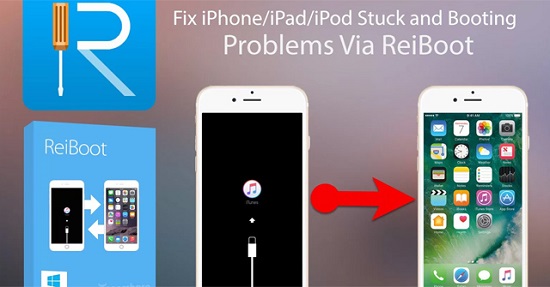
GP8: Thay PIN trên iPhone
- Nếu các cách trên thất bại thì bạn có thể thử thay PIN cho điện thoại iPhone 6 plus. Tuy nhiên, việc thay PIN cho iPhone là không hề đơn giản do đó chúng tôi khuyến cáo bạn nên mang máy đến trung tâm bảo hành hoặc những cửa hàng sửa chữa điện thoại uy tín để được kiểm tra và hướng dẫn khắc phục tốt hơn nhé!
Trên đây là một vài chia sẻ của chúng tôi về các giải pháp khắc phục lỗi iPhone 6s Plus bị reset liên tục. Nếu còn gì thắc mắc, bạn hoàn toàn có thể comment bên dưới để được hỗ trợ giải đáp miễn phí nhé!
Chúc các bạn thực hiện thành công!
» Tham khảo: Địa chỉ sửa chữa iPhone uy tín tại ĐàNẵng
